Assalamu'alaikum warahmatullahi wabarakatuh
Sebelumnya juga telah diposting tentang bagaimana cara membuat slide powerpoint interaktif. Nah, kali ini kami akan memaparkan beberapa fitur yang jarang digunakan untuk presentasi namun layak dicoba.
- Slide Master
Apa itu slide master ? Slide master merupakan fitur powerpoint yang memungkinkan kita untuk merubah bahkan membuat template/tema sendiri. Pernahkah kita menggunakan template yang didownload dari internet ? Kebanyakan template-template tersebut tidak bisa diedit dalam tampilan normal, nah, slide master adalah solusinya.
Slide master merupakan cetak biru yang menyimpan informasi tentang tata letak, font, placeholder, warna , background, ukuran, efek, dan lain-lain terkait template powerpoint. Kemudian, bagaimana cara mengaksesnya ? Sangat mudah, cukup klik tab View dan pilih Slide Master
Nah, pada slide master kita dapat merubah font style, color, placeholder, dan yang lain-lain yang ingin diubah pada template. - Icon atau SVG
Fitur yang satu ini memungkinkan kita untuk menggunakan icon/SVG dalam powerpoint. yang mana icon/svg tersebut dapat di-customize sesuka hati warna dan ukurannya. Dibandingkan dengan memasukkan icon berupa gambar, tentunya ini sangat membantu karena warna dari icon berupa gambar tersebut tidak dapat diubah kecuali hanya bingkainya saja.
Sayangnya fitur ini bisa dikatakan premium, karena hanya tersedia bagi mereka yang menjadi Office 365 Subcriber. Namun tenang, ada beberapa solusi, yaitu membuat icon sendiri menggunakan shape-shape yang telah disediakan powerpoint :v. Warna dan ukurannya dapat diubah, namun akan memakan waktu dalam proses pembuatannya. Solusi kedua yaitu menggunakan icon tools dari pihak ketiga seperti icon8 dan tools yang lainnya. - Add-ins
Add-ins merupakan program/aplikasi tambahan yang dapat ditanamkan ke suatu aplikasi untuk memperluas fungsinya. Add-ins powerpoint bisa didapatkan melalui Store yang dapat diakses pada menu Insert atau mengunduhnya secara langsung.
Berikut adalah beberapa rekomendasi add-ins dari Hakonyoa yang patut digunakan pada slide presentasi anda :- Code Presenter Pro
Bagi anda programmer, add-ins ini cukup membantu dalam mempresentasikan "codingan" dari aplikasi yang ingin anda paparkan.
- Office Tab
Add-ins yang satu ini memudahkan kita ketika membuka file powerpoint dalam jumlah lebih dari satu. Tanpa Office Tab, biasanya file-file tersebut akan dipaparkan di taskbar sebanyak file yang terbuka, namun jika menggunakan Office Tab, task powerpoint yang muncul di taskbar hanya satu, sedangkan file-file yang terbuka tersebut diselipkan ke dalam tab-tab pada powerpoint anda. Add-ins ini bisa didapatkan dengan mengunduhnya di internet. - Live Web
Add-ins ini memudahkan anda jika ingin mengakses web browser untuk menelusuri sesuatu ketika presentasi, dengan plugin ini kita bisa menelusuri web tanpa harus keluar dari presentasi dan membuka sebuah web browser. - Emoji Keyboard

- dan masih banyak yang lain seperti timeline, quiz, to-do list, mockup, generator, dll yang mungkin gratis atau berbayar
- Code Presenter Pro
- Developer Tab
Fitur yang satu ini sebenarnya sudah ada di Powerpoint, namun harus di-setting terlebih dahulu. Dengan Developer Tab kita bisa menyelipkan source code untuk membuat presentasi menjadi lebih power. Seperti postingan kami di Slide Interaktif dengan VBA di Powerpoint - Morph Transition
Morph transition, fitur ini dapat diakses melalui Tab Transition, hanya saja fitur ini hanya dapat diakses bagi mereka yang menjadi Office 365 Subscriber. Fitur ini membuat presentasi lebih hidup, dapat membuat presentasi terlihat seperti video motion graphic yang dibuat menggunakan software khusus.



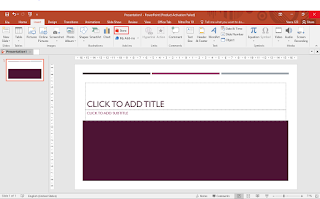


Trims ilmunya
ReplyDeletesama sama
ReplyDeletedi share juga gan
Post a Comment